SharePoint vs OneDrive: Was ist der Unterschied?
SharePoint Online und OneDrive sind zentrale Cloud-Speicherlösungen im Angebot von Microsoft 365, die entwickelt wurden, um die Erstellung, Überarbeitung und gemeinsame Nutzung von Dokumenten zu unterstützen – sowohl für persönliche als auch für geschäftliche Zwecke.
Auch wenn die Funktionen dieser beiden Anwendungen ähnlich erscheinen und oft zu Verwechslungen führen, gibt es wichtige Unterschiede, die bekannt sein sollten, um zu entscheiden, wann die eine oder die andere Plattform verwendet werden sollte. Diese Unterschiede betrachten wir gemeinsam in diesem Artikel.
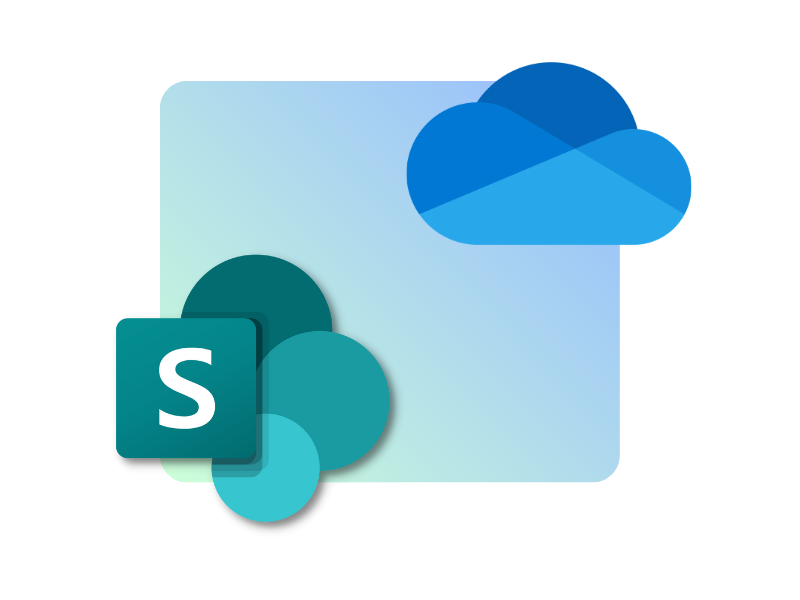
Was ist der Unterschied zwischen SharePoint und OneDrive in Microsoft 365?
Die Microsoft 365-Suite bietet Organisationen und Fachleuten Zugang zu einer flexiblen Arbeitsumgebung. In diesem innovativen digitalen Raum ist es einfacher, Aufgaben und Projekte zu verwalten, insbesondere in der heutigen Zeit, in der der Großteil der Zusammenarbeit und Kommunikation aus der Ferne oder im Hybridmodus stattfindet.
Eine der größten Herausforderungen für Menschen und Unternehmen, die sich entscheiden, ihre Arbeit in das Microsoft-Universum zu verlagern, besteht jedoch darin, alle Möglichkeiten, die es bietet, zu nutzen und die Unterschiede zu verstehen, die die Anwendungen voneinander abgrenzen.
In diesem Artikel werden wir uns auf zwei Tools konzentrieren, deren Funktionalitäten oft so sehr in einen Topf geworfen werden, dass sie von einer nicht unerheblichen Anzahl von Benutzern als austauschbar angesehen werden. Aber das könnte nicht weiter von der Wahrheit entfernt sein.
Die Rede ist von SharePoint Online und Microsoft OneDrive.
SharePoint vs OneDrive: Was ist der Unterschied?
Zunächst sei gesagt, dass sowohl SharePoint als auch OneDrive Speichersysteme sind, die es den Nutzern ermöglichen, ihre Dateien und Dokumente in die Microsoft-Cloud zu migrieren. Das bedeutet, dass die Nutzer überall und von jedem Gerät aus auf Medieninhalte, Dokumente, Fotos und mehr zugreifen können, wobei nur eine Internetverbindung erforderlich ist, wenn die Dateien nicht lokal synchronisiert wurden.
Es reicht also oft aus, eine Internetverbindung zu haben und die Anmeldedaten für ein Microsoft 365-Konto zu kennen, um sich davon zu verabschieden, immer ein bestimmtes Firmengerät mit sich führen zu müssen.
Eine echte Revolution, vor allem für jene Berufstätigen, die ihren Schreibtisch nicht verlassen konnten oder gezwungen waren, endlose E-Mails und Ausdrucke durchzugehen, um dasselbe Dokument mit ihren Kollegen zu bearbeiten.
Mit der Einführung der modernen Archivierungssysteme von Microsoft sind auch die gemeinsame Nutzung und die Zusammenarbeit aus der Ferne zu einfachen, alltäglichen Aufgaben geworden. Jeder Benutzer kann die in der Cloud gespeicherten Dateien gleichzeitig mit seinem Team bearbeiten, ohne befürchten zu müssen, dass dabei wichtige Informationen verloren gehen.
Darüber hinaus können die Benutzer, die Zugriff auf die Dateien haben, dank der Änderungshistorie alle Versionen der Dateien einsehen. Auf diese Weise können sie den aktuellen Stand des Dokuments, an dem sie mitarbeiten, mit einer früheren Version vergleichen und letztere auch wiederherstellen.
Trotz der vielen Ähnlichkeiten gibt es jedoch einen wesentlichen Unterschied zwischen diesen beiden Systemen für die Erstellung, gemeinsame Nutzung und Speicherung von Inhalten.
Einerseits konzentriert sich SharePoint auf die Verwaltung von Dateien und Dokumenten durch eine große Anzahl von Benutzern. Daher sind Dateien, die in einer der SharePoint-Bibliotheken erstellt oder hochgeladen werden, für die Bearbeitung durch ein Team bestimmt. Oft handelt es sich dabei um Dokumente, die mit Projekten oder Initiativen zusammenhängen.
In OneDrive hingegen werden hauptsächlich Dateien gespeichert, die für den rein persönlichen Gebrauch bestimmt sind, die nicht zur gemeinsamen Nutzung bereit sind oder die an eine ausgewählte Anzahl von Benutzern gesendet werden sollen. Das Unternehmen als Ganzes kann also nicht auf Dokumente in den OneDrive-Ordnern einzelner Nutzer zugreifen, ohne dass diese Nutzer ihm die erforderliche Genehmigung erteilen.
Kurz gesagt, könnte man den Unterschied zwischen diesen beiden Tools mit einem Wort erklären: Zusammenarbeit.
Man braucht nur über die enge Beziehung zwischen SharePoint-Teamsites und Microsoft Teams-Gruppen und -Kanälen nachzudenken, um zu erkennen, wie wichtig Zusammenarbeit und Kommunikation bei der Verwaltung von Dateien auf dieser Plattform sind.
Es ist wahr: OneDrive hat auch eine besondere Verbindung zu den anderen Microsoft 365-Anwendungen. Dennoch betonen wir, dass die gemeinsame Nutzung mit anderen Nutzern nicht das eigentliche Ziel dieses Tools ist.
Stattdessen könnte man sagen, dass der Zweck von OneDrive darin besteht, das Eigentum an persönlichen Dateien zu zentralisieren und es den Nutzern zu ermöglichen, ihre Inhalte von einem einzigen virtuellen Raum aus zu verwalten, der von jedem Gerät aus zugänglich ist. Natürlich, ohne den Schutz der gespeicherten Unternehmensdaten zu beeinträchtigen.
In dieser Hinsicht bietet die Version OneDrive for Business - speziell für die Nutzung der App in Unternehmen - im Wesentlichen den gleichen Service, jedoch mit erweiterten Konfigurationen für die Dateiverwaltung.
Ein weiterer Aspekt, den es zu berücksichtigen gilt, ist die Tatsache, dass nur SharePoint in der Lage ist, über die reine Funktion der Cloud-Speicherung hinauszugehen.
Trotz seiner einzigartigen Dokumentenverwaltungsfunktionen spielt SharePoint auch eine wichtige Rolle als Plattform für die Erstellung von Inhalten. Es gilt als eines der effektivsten Tools für die Erstellung von Team-Websites, die der Zusammenarbeit von Dateien in Echtzeit dienen, und von Kommunikations-Websites, wie z. B. dem Unternehmensintranet.
Ohne zu sehr ins Detail zu gehen, sei an dieser Stelle nur gesagt, dass es mit SharePoint möglich ist, multimediale Inhalte, Unternehmens-Newsletter, Mitarbeiterdienste, interne Kommunikation, Veranstaltungen, Webinare, Umfragen und vieles mehr zu erstellen, zu veröffentlichen und zu verbreiten.
SharePoint vs OneDrive: Wann sollten sie verwendet werden?
SharePoint vs OneDrive: Unterschiede und Gemeinsamkeiten
Um das bisher Gesagte zusammenzufassen, finden Sie hier eine kurze Tabelle mit den gemeinsamen Funktionen der beiden Microsoft 365-Produkte:
|
SharePoint Online und Microsoft OneDrive |
|
Erstellt und speichert Dateien in der Microsoft-Cloud. |
|
Bietet einen Änderungsverlauf, um frühere Versionen einer Datei anzuzeigen, zu bearbeiten oder sogar wiederherzustellen. |
In der folgenden Tabelle stellen wir die Unterschiede zwischen den beiden Anwendungen dar:
|
SharePoint Online |
Microsoft OneDrive |
|
Unterstützt die Verwaltung von Dateien, die für die Zusammenarbeit zwischen einem großen Nutzerkreis bestimmt sind. |
Unterstützt die Verwaltung von Dateien für den persönlichen Gebrauch oder für eine kleine Anzahl von Benutzern. |
|
Schützt Daten mit verschiedenen Berechtigungsstufen für Benutzergruppen. |
Gewährleistet die Datensicherheit, indem es den Zugriff auf ausgewählte einzelne Benutzer erlaubt. |
|
Ermöglicht die Erstellung von Websites, auf denen eine Vielzahl von Inhalten veröffentlicht und verbreitet werden kann. |
Ermöglicht es, Diskussionen innerhalb von Dateien zu initiieren und sogar Benutzer ohne Microsoft 365-Konto in die Konversation einzuladen. |
|
Speichert Dateien und Dokumente in Bibliotheken, die nach Ordnern oder nach Metadaten organisiert werden können. |
Speichert Dateien und Dokumente in Ordnern, die jeweils mit einem bestimmten Microsoft 365-Konto (persönlich oder institutionell) verknüpft sind. |
Wie synchronisiert man SharePoint-Bibliotheken mit OneDrive?
OneDrive ermöglicht es Ihnen, Dateien von Ihren persönlichen Geräten mit der Microsoft-Cloud zu synchronisieren - und umgekehrt. Sie können OneDrive sogar als Brücke verwenden, um Inhalte aus einer der Anwendungen der Suite, wie SharePoint Online, mit Ihren Geräten zu verbinden.
Auf diese Weise kann der Benutzer jederzeit auf die in SharePoint-Bibliotheken gespeicherten Dokumente zugreifen, auch wenn er offline ist.
Um dies zu erreichen, sind nur wenige Schritte erforderlich. Wir führen sie hier auf:
- Klicken Sie in der SharePoint-Website, die Sie mit Ihrem PC synchronisieren möchten, in der oberen Befehlsleiste auf "Synchronisieren".
- Rufen Sie den "Explorer" auf (oder den "Finder", wenn Ihr Computer ein Mac ist).
- Klicken Sie auf den Ordner mit dem Namen der Organisation, zu der die synchronisierte SharePoint-Website gehört.
Sie können dann Dateien aus den Bibliotheken der synchronisierten Team- oder Kommunikationsseite direkt von Ihrem Computer aus öffnen, verschieben, bearbeiten oder löschen. Sobald Sie eine Verbindung zum Internet herstellen können, werden alle Änderungen automatisch in der Microsoft-Cloud übernommen, so dass sie als neue Version der Datei sichtbar sind. Außerdem ist es möglich, die zu synchronisierenden SharePoint-Site-Bibliotheken auszuwählen.
Auf diese Weise können die Benutzer von ihrem Computer aus nur auf die Dokumente und Dateien zugreifen, die sie interessieren. Und so geht's:
- Klicken Sie auf das OneDrive-Symbol in der Befehlsleiste am unteren Rand des PCs.
- Klicken Sie auf das Einstellungsrad in der oberen rechten Ecke.
- Gehen Sie zu den Einstellungen der App.
- Wählen Sie den Punkt "Konto".
- Wählen Sie "Ordner auswählen", um die zu synchronisierenden Bibliotheken auszuwählen.
Wenn Sie die Synchronisierung mit der gesamten SharePoint-Website deaktivieren möchten, gehen Sie einfach zu Punkt 4 in der obigen Liste. Anstatt die Bibliotheken über "Ordner auswählen" auszuwählen, klicken Sie auf "Synchronisierung stoppen" neben dem Namen der Website.
Dadurch verschwindet der Ordner mit den Dateien der SharePoint-Website aus der Explorer-Oberfläche und ist nur noch in der Microsoft-Cloud zugänglich.
In nur wenigen Schritten kann jeder Benutzer die Informationen und Dokumente verwalten, die er zur Erfüllung seiner Aufgaben benötigt, und dabei nahtlos zwischen der Cloud und persönlichen Geräten wechseln.
Möchten Sie ein vollständiges Intranet?
intranet.ai ist die SharePoint Online-basierte Lösung zur Vereinfachung der internen Kommunikation und zur Digitalisierung von Prozessen mit minimalem Zeit- und Kostenaufwand.
- 50+ Funktionalitäten für Kommunikation und Mitarbeitererfahrung
- Vollständige Integration mit Microsoft 365 und Viva
- Markendesign, bis ins Detail anpassbar
Giuseppe Marchi
Microsoft MVP für SharePoint und Microsoft 365 seit 2010.
Giuseppe ist der Gründer von intranet.ai und einer der Top-Experten in Italien für alles, was mit Microsoft 365 zu tun hat. Seit Jahren unterstützt er Unternehmen beim Aufbau ihres digitalen Arbeitsbereichs in der Microsoft-Cloud und sorgt dafür, dass die Mitarbeiter sich wohl fühlen.
Er organisiert monatliche Online-Veranstaltungen, um Kunden über die Neuerungen in Microsoft 365 zu informieren und ihnen zu helfen, das Beste aus ihrem digitalen Arbeitsplatz herauszuholen.

FAQ zu SharePoint vs OneDrive
Was ist der Hauptunterschied zwischen SharePoint und OneDrive?
SharePoint ist ein kollaboratives Tool, das für die Verwaltung von Dokumenten und Projekten in Teams entwickelt wurde. Es ermöglicht mehreren Nutzern, Dokumente innerhalb einer Gruppe zu bearbeiten und zu teilen. Im Gegensatz dazu wird OneDrive hauptsächlich für die persönliche Dateispeicherung verwendet, die für den individuellen Gebrauch gedacht ist, aber bei Bedarf geteilt werden kann.
Können sowohl SharePoint als auch OneDrive Dateien in der Cloud speichern?
Ja, sowohl SharePoint als auch OneDrive speichern Dateien in der Microsoft-Cloud, sodass Nutzer von jedem internetfähigen Gerät auf ihre Dateien zugreifen können.
Wie unterscheidet sich die Zusammenarbeit bei SharePoint und OneDrive?
SharePoint ist für die Gruppenarbeit optimiert, bei der Dateien von mehreren Personen zugänglich und bearbeitbar sind. Es bietet Funktionen wie Versionshistorie und erweiterte Freigabeoptionen, um die Projektarbeit zu unterstützen. OneDrive bietet zwar Freigabeoptionen, ist jedoch primär für die individuelle Dokumentenspeicherung konzipiert.
Welche Integrationsmöglichkeiten gibt es für SharePoint und OneDrive?
Beide Tools integrieren sich in Microsoft 365 und ermöglichen einen nahtlosen Zugriff auf die Office-Anwendungen. Darüber hinaus wird SharePoint in das neutrale Intranet von Unternehmen integriert und dient als zentraler Hub für Teamdateien und -projekte, während OneDrive für die persönliche Speicherung jedes Nutzers gedacht ist.
Kann ich SharePoint-Bibliotheken mit OneDrive synchronisieren?
Ja, OneDrive bietet eine Option, Dateien aus SharePoint-Bibliotheken zu synchronisieren, sodass geteilte Dateien offline auf einem lokalen Gerät zugänglich sind.
Welche Plattform ist besser für Remote-Arbeit, SharePoint oder OneDrive?
Beide Plattformen unterstützen die Remote-Arbeit, aber SharePoint ist generell besser für Gruppenprojekte geeignet, die einen gemeinsamen Zugriff erfordern, während OneDrive ideal für individuelle Arbeit ist, die gelegentlich geteilt werden kann.
Gibt es Kostenunterschiede zwischen der Nutzung von SharePoint und OneDrive?
Beide sind in den Microsoft 365-Plänen enthalten, jedoch können Organisationen, die SharePoint für neutrale Intranet-Lösungen oder eine umfangreiche Dokumentenverwaltung nutzen, zusätzliche Kosten für Konfiguration und Lizenzen haben.
Lesen Sie weiter
SharePoint Online: Was es ist und seine 7 Hauptfunktionen

SharePoint ist die Microsoft 365-Plattform zur Dokumentenverwaltung und Erstellung von Unternehmenswebsites. Hier sind die Hauptfunktionen.
SharePoint Online vs SharePoint On-Premise: Welche Option wählen?

Hier ist, was Sie über SharePoint On-Premise und SharePoint Online wissen sollten, um die beste Wahl zu treffen.
Firmen-Intranet: Was ist es und 20 Ideen zur Verbesserung

Hier ist, was ein Intranet ist, sowie 20 Ideen, um es zu verbessern, Prozesse zu optimieren und die Kommunikation zu fördern.


